
Zurück
Starten, Neustarten und Stoppen einer virtuellen Maschine
Diese Seite erklärt, wie Sie die folgenden Operationen über die Verwaltungsoberfläche von Xen Orchestra durchführen.
Starten der virtuellen Maschine
1. Öffnen der zu startenden virtuellen Maschine
Öffnen Sie die virtuelle Maschine, die Sie starten möchten, aus der Liste der virtuellen Maschinen im HOME-Menü.
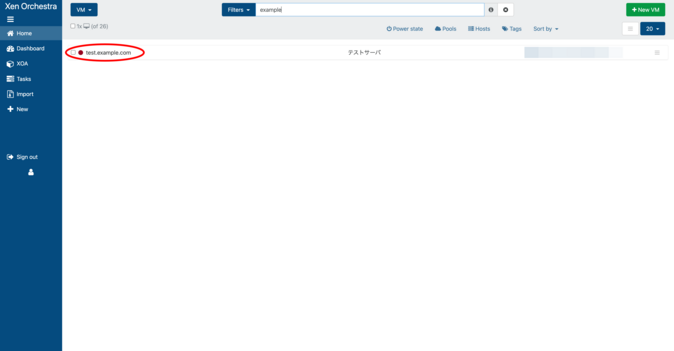
Standardmäßig ist der Filter so eingestellt, dass nur laufende virtuelle Maschinen angezeigt werden. Wenn Sie „power_state:running“ aus den „Filtern“ entfernen, werden gestoppte virtuelle Maschinen angezeigt.
2. Starten der virtuellen Maschine
Klicken Sie auf die Schaltfläche „Start“ oben auf dem Bildschirm.
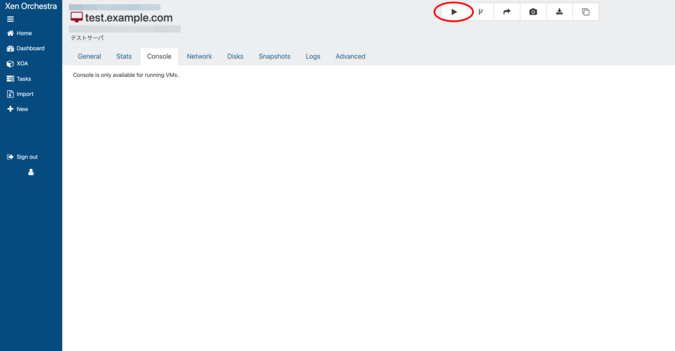
Nachdem die virtuelle Maschine hochgefahren ist, können Sie den Status der gestarteten virtuellen Maschine auf der Listenansicht überprüfen und bestätigen, dass sie „running (grün)“ ist.
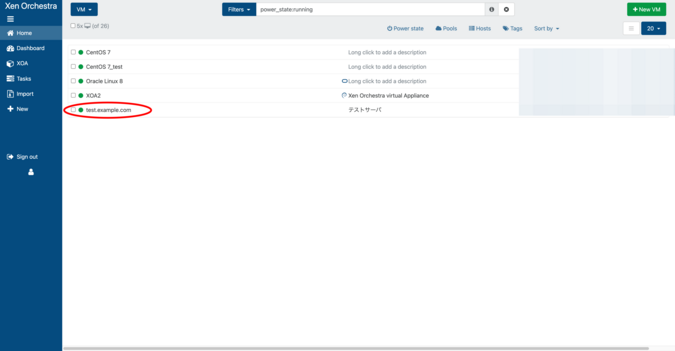
Neustarten der virtuellen Maschine
1. Öffnen der zu neustartenden virtuellen Maschine
Öffnen Sie die virtuelle Maschine, die Sie neustarten möchten, aus der Liste der virtuellen Maschinen im HOME-Menü.
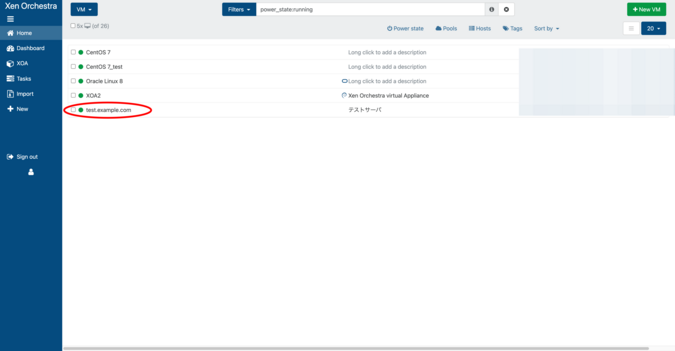
2. Neustarten der virtuellen Maschine
Klicken Sie auf die Schaltfläche „Reboot“ oben auf dem Bildschirm.
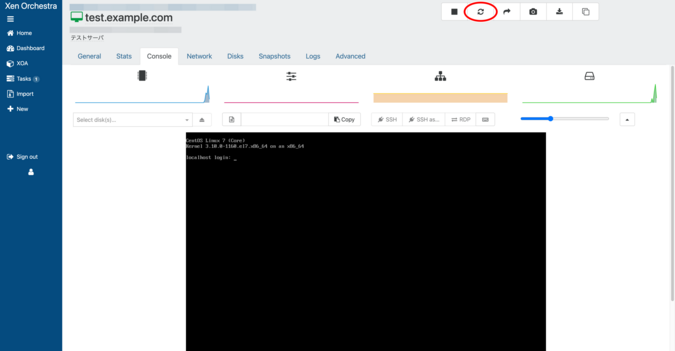
Ein modales Fenster mit dem Titel „VM neustarten“ wird angezeigt, klicken Sie auf „OK“.
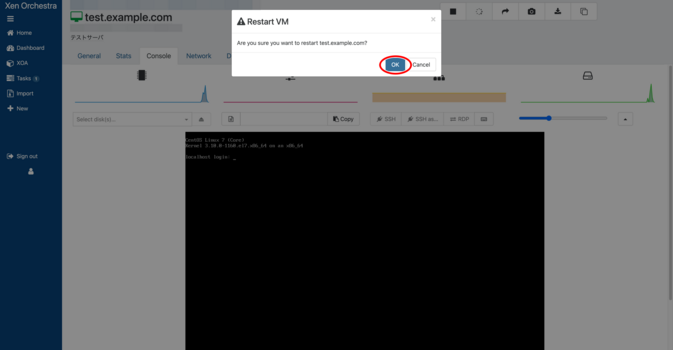
Nachdem die virtuelle Maschine neu gestartet wurde, können Sie den Status der neu gestarteten virtuellen Maschine auf der Listenansicht überprüfen und bestätigen, dass sie jetzt „running (grün)“ ist.

Stoppen einer virtuellen Maschine
1. Öffnen der zu stoppenden virtuellen Maschine
Öffnen Sie die virtuelle Maschine, die Sie stoppen möchten, aus der Liste der virtuellen Maschinen im HOME-Menü.
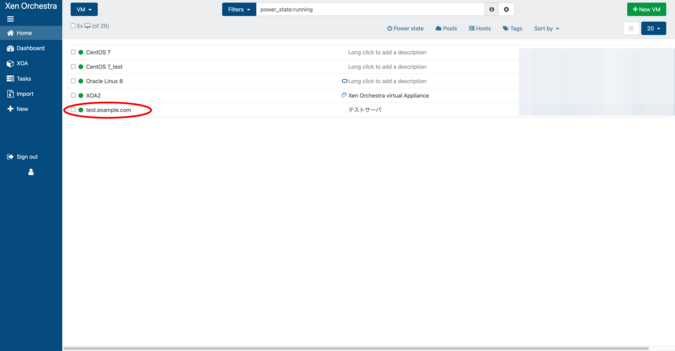
2. Herunterfahren der virtuellen Maschine
Klicken Sie auf die Schaltfläche „Stop“ oben auf dem Bildschirm.
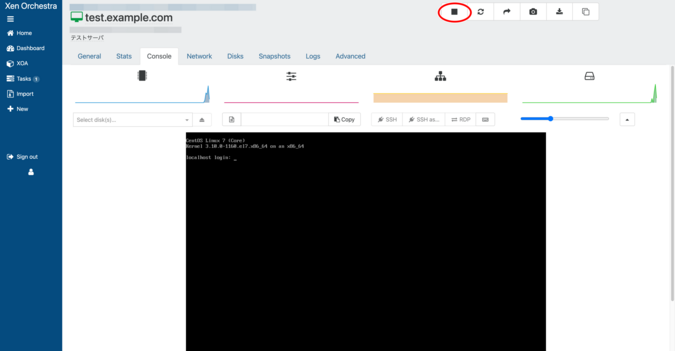
Ein modales Fenster mit dem Titel „VM stoppen“ wird angezeigt, klicken Sie auf „OK“.
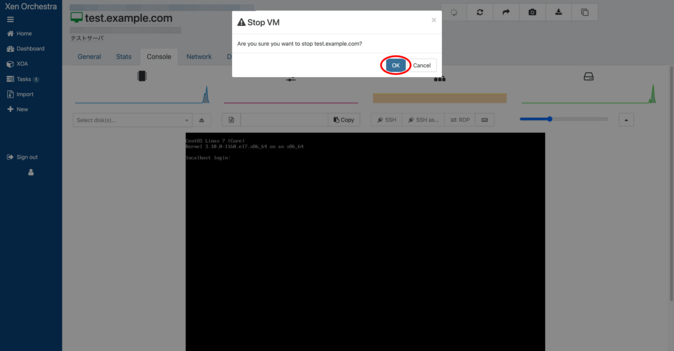
Nachdem die virtuelle Maschine gestoppt wurde, können Sie den Status der gestoppten virtuellen Maschine auf der Listenansicht überprüfen und feststellen, dass sie jetzt „halted (rot)“ ist.
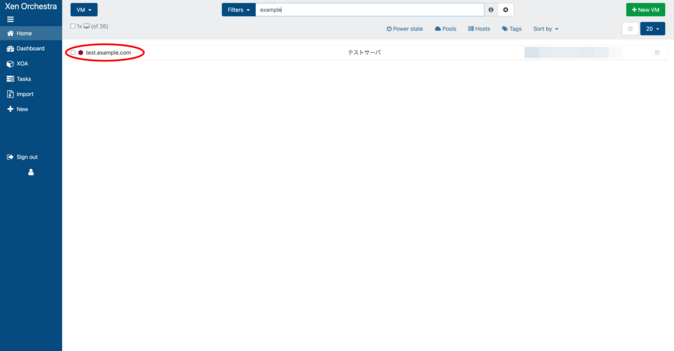
Standardmäßig ist der Filter so eingestellt, dass nur laufende virtuelle Maschinen angezeigt werden. Wenn Sie „power_state:running“ aus den „Filtern“ entfernen, werden gestoppte virtuelle Maschinen angezeigt.

 Global
Global Japan
Japan Korea
Korea China
China Taiwan
Taiwan Vietnam
Vietnam Thailand
Thailand Indonesia
Indonesia Portugal
Portugal Spain
Spain France
France Egypt
Egypt Russia
Russia
